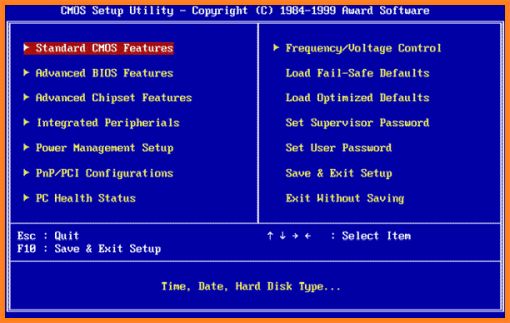Cara Update BIOS Komputer atau Laptop – InteroGator.com, BIOS adalah istilah yang sering kita dengar saat terjadi masalah pada perangkat keras di laptop atau komputer. Apa itu BIOS? BIOS adalah singkatan dari Basic Input Output System yang merupakan bagian dari perangkat lunak yang sejalan dengan motherboard PC. Singkatnya, BIOS membentuk lapisan komunikasi antara perangkat keras dan sistem operasi. Jadi tidak perlu dikatakan lagi betapa pentingnya BIOS di komputer Windows 10/8/7 Anda. BIOS tidak hanya membantu menjaga stabilitas sistem tetapi juga meningkatkan keamanan dan melindungi sistem dari kerentanan apa pun.
Seiring berjalannya waktu, BIOS pun perlu diperbaharui terutama jika laptop atau komputer mengalami masalah. Bagaimana cara update BIOS komputer atau laptop? Bagaimanapun, BIOS adalah perangkat lunak yang perlu diperbarui secara berkala. Pembaruan biasanya dilakukan dengan peningkatan dan perbaikan yang pada akhirnya akan membantu perangkat lunak mempertahankan kompatibilitasnya dengan perangkat keras dan perangkat lunak. Tidak seperti kebanyakan aplikasi lain, BIOS harus diperbarui secara manual.
Jika komputer berfungsi dengan baik, Anda tidak perlu memperbarui atau mem-flash BIOS. Update BIOS hanya jika Anda menghadapi beberapa masalah kinerja atau masalah lain dari laptop yang Anda gunakan. Kita harus berhati-hati dan tahu cara update BIOS sebab kesalahan yang dilakukan bisa merusak seluruh sistem komputer. Sebelum memperbarui BIOS, Anda perlu memeriksa versi dari System Information. Untuk mengeceknya, Anda harus mengetikkan msinfo32 ke dalam kolom Search dan tekan Enter. Setelah halaman System Information terbuka, Anda dapat memeriksa versi BIOS komputer tersebut. Kita juga dapat menjalankan perintah dalam CMD untuk memeriksa versi BIOS. Klik “Start Button” dan tekan Run, setelah kotak Run muncul ketik system info dan kemudian tekan OK. Anda dapat mencatat nomor BIOS dan mencocokkannya dengan versi terbaru dari situs produsen.

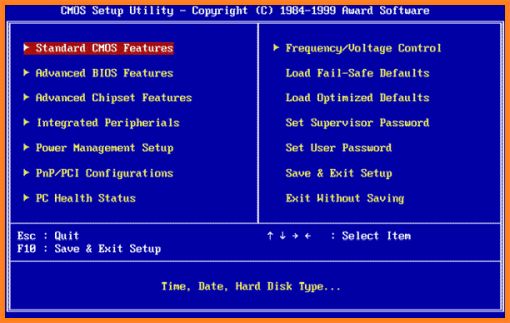
Sebelum memulai Update BIOS laptop kamu, pastikan laptop Anda memiliki cadangan daya baterai saat memutakhirkan BIOS. Karena jika laptop mati selama proses, BIOS mungkin rusak dan Anda memerlukan teknisi untuk memperbaikinya. Kunjungi situs pabrikan untuk mengunduh pembaruan BIOS, misalnya, jika Anda memiliki laptop Dell, Anda dapat mengunjungi Dell.com. Prosedur pembaruan mungkin sedikit berbeda dari satu produk ke produk lainnya. Perlu juga disebutkan bahwa OEM berhenti memperbarui BIOS untuk beberapa tipe laptop setelah rentang waktu tertentu.
1. Bootable USB
Kita dapat mengunduh file BIOS update.EXE ke Flash drive yang dapat di-boot dan melakukan pembaharuan. Untuk melakukannya, terlebih dahulu kita harus mengunjungi situs produsen laptop dan mengunduh file BIOS. Salin file ke USB flash drive bootable. Sekarang colokkan stik USB ke laptop. Setelah laptop reboot, tekan tombol F12, pastikan USB dengan BIOS terhubung. Pilih perangkat Penyimpanan USB dari menu dan tekan Return Sistem akan membuka prompt perintah. Ikuti instruksi pada layar dan selesaikan proses pembaruan.
2. Aplikasi Update BIOS
Biasanya pabrikan motherboard memiliki aplikasi pembaruan BIOS mereka sendiri. Yang perlu dilakukan hanyalah menekan tombol dan aplikasi akan mengurus sisanya. Misalnya Asus memiliki aplikasi yang dinamakan WinFLASH Utility. Selalu disarankan untuk mematikan firewall dan perangkat lunak keamanan lainnya karena dapat ikut campur dalam proses ini. Misalnya kita akan melakukan update BIOS laptop HP. Kunjungi laman HP Software & Driver Downloads di https://support.hp.com/in-us/drivers. Pilih sistem operasi. Situs akan menampilkan daftar pembaruan untuk komputer, Anda perlu memeriksa bagian BIOS. Jika opsi BIOS tidak tersedia itu berarti Anda sudah menjalankan BIOS terbaru. Unduh file BIOS dan simpan. Nonaktifkan anti-virus dan program keamanan lainnya untuk sementara Kemudian klik dua kali pada file BIOS dan ikuti instruksi pada layar. Setelah instalasi selesai, restart laptop seperti yang diminta oleh installer.

Rekomendasi:
- Mempercepat Kinerja Komputer Dan Laptop Yang Lambat UlasPC - Sobat UlasPC, mempercepat kinerja komputer maupun laptop mungkin dirasa sulit bagi orang awam yang kurang paham seluk beluk komputer. Tapi jika kita sudah mengetahui trik dan langkah-langkah apa…
- Mengatasi Keyboard Laptop Tidak Berfungsi dengan… Pengertian tentang masalah keyboard laptop yang tidak berfungsi: Mengalami masalah keyboard laptop yang tidak berfungsi dapat menjadi sangat mengganggu, terutama saat Anda sedang dalam tengah-tengah menyelesaikan tugas penting. Keyboard yang…
- Cara Update Driver VGA Komputer dan Laptop Cara Update Driver VGA Laptop dan Komputer PC - Jika Anda baru saja memutakhirkan perangkat lunak laptop atau komputer ke Windows 10 atau menginstal ulang Windows 10, Anda sebaiknya juga…
- Cara mematikan atau shut down komputer laptop dengan… Banyak faktor yang mempengaruhi keawetan komputer dan laptop. Salah satunya adalah cara kita menghidupkan dan mematikannya. Karena kemarin sudah dibahas cara menyalakan yang baik dan benar sehingga aman tidak merusak…
- Cara mengurangi radiasi komputer dan laptop Cukup banyak pengaruh negatif radiasi komputer dan laptop bagi manusia. Khususnya dalam sisi kesehatan. Seperti misalnya jika digunakan dipangku di atas paha dapat mengakibatkan iritasi, perubahan warna kulit, sampai menurunkan…
- Alasan Windows 10 tidak butuh antivirus tambahan… Windows Defender adalah program antivirus bawaan Windows 10. Komputer Anda akan langsung mendapatkannya jika menginstal OS Windows 10 original. Tidak perlu menginstal manual karena sudah otomatis ada (built-in). Tidak perlu…
- 5 Rahasia Buat Laptop Anti Lemot Rahasia Agar Laptop Tidak Lemot - Saat ini, penggunaan dari laptop sendiri lebih populer dibandingkan dengan menggunakan PC ataupun komputer. Hal ini dikarenakan kemudahan laptop, yang lebih fleksibel untuk dibawa…
- Pengertian, perbedaan, dan kegunaan sleep,… Saat mematikan komputer desktop ataupun laptop menggunakan klik tombol Windows, pasti muncul box baru berisi sleep, hibernate, dan shutdown. Karena mau mematikan, pasti kebanyakan orang memilih shutdown, bukan lainnya. Padahal…
- 6 cara menampilkan On-Screen Keyboard pada Windows 10 Meskipun tidak menggunakan teknologi touchscreen, layar komputer laptop kita dapat menampilkan keyboard virtual seperti gambar di atas. Namun tetap saja, walau sudah muncul bukan berarti bisa disentuh buat mengetik. Cara…
- Cara mematikan komputer laptop dengan keyboard tanpa… Umumnya orang mematikan komputer laptop melalui sistem shutdown. Klik menu start yang berlogo Windows -- bisa dengan menekan tombol keyboard atau mengarahkan pointer ke pojok kiri bawah. Setelah muncul pilihan,…
- 9 hal yang perlu diperhatikan sebelum membeli laptop baru Saya anggap Anda sudah yakin komputer yang akan dibeli adalah jenis laptop. Bukan desktop (PC), All in One, tablet, hybrid, atau lainnya. Kalau belum, sebaiknya baca artikel-artikel sebelumnya dulu. Di…
- Mengapa pakai laptop di atas kasur tidak boleh? Sudah rahasia umum bahwa memakai laptop di atas kasur bahaya. Bukan menyebabkan meledak atau bagaimana. Namun, lebih tepatnya membuat komputer portabel itu mudah rusak. Jadi, sebisa mungkin hindari penggunaan di…
- Cara Gunakan Gmail Offline Tanpa Internet Cara Gunakan Gmail Offline Tanpa Internet - Memeriksa email saat jauh dari kantor tanpa WiFi bisa menjadi tugas yang sulit, terutama bila data seluler Anda tidak normal. Alih-alih mengunduh aplikasi…
- Cara menghidupkan komputer dan laptop yang baik,… Ya, judul memang terdengar remeh. Bagaimana tidak, hampir dipastikan semua orang sudah tau cara menghidupkan komputer maupun laptop. Tidak perlu diajari karena tinggal pencet tombol power saja dan laptop akan…
- Cara menghidupkan dan mematikan komputer atau laptop Komputer dan laptop harus dihidupkan atau dinyalakan dahulu baru bisa digunakan. Begitu juga setelah pemakaian, lebih baik dimatikan agar hemat daya dan mesin istirahat. Sebenarnya simpel seperti barang elektronik lain.…
- Cara Masuk Safe Mode Windows 10: Panduan Lengkap Terbaru Pernahkah kamu menghadapi situasi di mana laptop atau PC Windows 10 tiba-tiba crash, menampilkan blue screen, atau bahkan tidak bisa booting sama sekali? Mungkin kamu juga bertanya-tanya, bagaimana cara masuk…
- Tips Menghemat Baterai Laptop Agar Tahan Lama Tips Menghemat Baterai Laptop Agar Tahan Lama - interogator.com, Ukuran baterai sebuah laptop ternyata tidak serta merta akan menjamin masa pemakaiannya akan bertahan lama, masih banyak faktor lain yang mempengaruhi,…
- Cara Cek Tipe Laptop Lenovo dengan Mudah dan Cepat Pengertian tentang pentingnya mengetahui tipe laptop Lenovo: Mengetahui tipe laptop Lenovo Anda adalah hal yang sangat penting, terutama jika Anda ingin mengunduh driver yang tepat, mencari bantuan teknis, atau memanfaatkan…
- Download dan Instal Realtek High Definition Audio Driver Apakah Anda mengalami masalah suara di PC Windows Anda? Mungkin sudah saatnya untuk mengunduh Realtek High Definition Audio driver terbaru. Driver ini sangat penting untuk memastikan kualitas suara yang jernih…
- Cara Mematikan Speaker Bluetooth: Solusi Praktis… PendahuluanSpeaker Bluetooth merupakan perangkat yang populer saat ini karena kemudahan penggunaannya dan kualitas suara yang memuaskan. Namun, terkadang kita perlu mematikan speaker Bluetooth dengan cepat dan tanpa ribet. Apakah Anda…
- Cara Membersihkan Sampah di HP Xiaomi IntroductionSaat ini, smartphone telah menjadi bagian tak terpisahkan dari kehidupan kita. Dengan begitu banyaknya penggunaan smartphone, menjadi sangat penting untuk menjaga performa dan kebersihan perangkat kita. Salah satu masalah umum…
- Cara Mengatasi Laptop Black Screen: Panduan Lengkap… Tekan Apa Jika Layar Laptop Hitam? Ketika menghadapi masalah laptop black screen , langkah pertama yang harus dilakukan adalah memastikan bahwa perangkat masih berfungsi meskipun layarnya tidak menyala. Berikut adalah…
- Motherboard Asus Prime H510M-K: Panduan Spesifikasi,… Motherboard Asus Prime H510M-K adalah motherboard micro ATX yang dirancang untuk penggunaan sehari-hari dan PC build hemat biaya, menawarkan performa solid untuk kebutuhan gaming ringan, pekerjaan kantor, hingga multimedia. Dengan…
- Cara Menggunakan WhatsApp Di Komputer Tanpa WhatsApp Web WhatsApp adalah platform perpesanan instan yang paling banyak digunakan di dunia dengan jangkauan mungkin masih yang terbesar sampai saat ini. Platform ini tersedia untuk Android, dan iOS, WhatsApp juga tersedia…
- Panduan Lengkap Cara Install Windows 10 Pada bahasan kali ini, kami akan menunjukkan kepada Anda cara menginstal Windows 10 dari awal di PC atau laptop Anda, melalui CD/DVD atau bahkan Flashdisk. Prosedur Persiapan Umum sebelum Install…
- Hal yang dilakukan setelah membeli laptop baru Mempunyai laptop baru pasti sangat senang. Apalagi kalau bayarnya pakai duit sendiri dan beli dengan cara online yang kedatangannya sudah ditunggu lama. Rasanya tidak sabar ingin cepat-cepat mencoba. Dan setelah…
- Tips membeli laptop agar dapat harga murah tetapi… Tips membeli laptop agar dapat harga murah - Laptop menjadi benda penting sekarang ini. Alasannya, selain untuk kerja, gadget yang lumrah disebut notebook ini juga bisa digunakan mencari hiburan. Mulai…
- Cara Download Aplikasi di Laptop: Panduan Lengkap… Download aplikasi di laptop adalah proses mengunduh dan menginstal program atau software ke perangkat laptop Anda. Aplikasi ini bisa berupa alat produktivitas, game, atau program hiburan yang membantu meningkatkan fungsi…
- Cara Mudah Uninstall Program Bawaan Windows 10 Cara Mudah Uninstall Program Bawaan Windows 10 - InteroGator.com, Halo, senang rasanya bisa kembali lagi saya membagikan informasi seputar dunia gadget jagat raya. Dan kali ini fokus pembahasan yang akan…
- Cara Upgrade Sistem Windows ke Windows 10 Cara Upgrade Sistem Windows ke Windows 10 - InteroGator, Memperbarui perangkat lunak pada laptop Anda adalah cara mudah dan efektif untuk memastikan sistem berjalan dengan lancar. Saat Anda memperbarui Windows…
 Interogator Blog teknologi gadget canggih terbaru
Interogator Blog teknologi gadget canggih terbaru